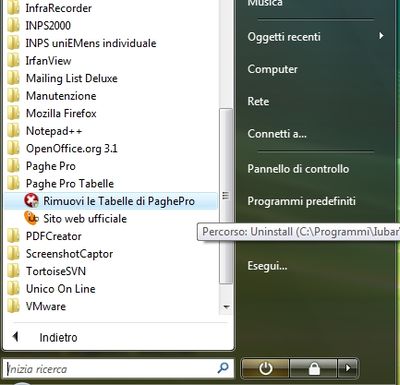Howto:Disinstallazione PagheOpen ambiente Windows: differenze tra le versioni
| Riga 1: | Riga 1: | ||
==Disinstallazione del programma dal menu Start== | ==Disinstallazione del programma dal menu Start== | ||
===Disinstallazione Client PaghePro=== | ===Disinstallazione Client PaghePro=== | ||
====Dal menu Start==== | ====Modalità 1:Dal menu Start==== | ||
*Posizionarsi su ''Start'' -> ''Tutti i programmi'' -> ''PaghePro'' | *Posizionarsi su ''Start'' -> ''Tutti i programmi'' -> ''PaghePro'' | ||
**Cliccare su ''Rimuovi PaghePro'' | **Cliccare su ''Rimuovi PaghePro'' | ||
| Riga 9: | Riga 9: | ||
[[Immagine:disinstalla06.jpg|thumb|400px|left|]] | [[Immagine:disinstalla06.jpg|thumb|400px|left|]] | ||
{{-}} | {{-}} | ||
====Da Pannello di controllo==== | ====Da Pannello di controllo==== | ||
*Dal menu ''Start'' -> ''Pannello di controllo'' -> ''Programmi e funzionalità'' | *Dal menu ''Start'' -> ''Pannello di controllo'' -> ''Programmi e funzionalità'' | ||
Versione delle 12:01, 22 gen 2010
Disinstallazione Client PaghePro
- Posizionarsi su Start -> Tutti i programmi -> PaghePro
- Cliccare su Rimuovi PaghePro
- Consentire alle finestre successive e proseguire la disinstallazione con il tasto Avanti fino al termine dell'operazione
Da Pannello di controllo
- Dal menu Start -> Pannello di controllo -> Programmi e funzionalità
- Selezionare il programma PagheProCliente e cliccare sulla voce in alto Disinstalla o cambia
Rimozione delle tabelle PaghePro
- Posizionarsi su Risorse del computer -> disco (C:) -> Firebird_data
- Cancellare tutto il contenuto della cartella
Disinstallazione completa e rimozione delle tabelle
Dopo aver eseguito la rimozione delle tabelle come descritto sopra:
- Da Start -> Tutti i programmi -> PaghePro Tabelle ->
- Rimuovi le tabelle di PaghePro
In questo modo verranno rimossi anche tutti i collegamenti del programma.